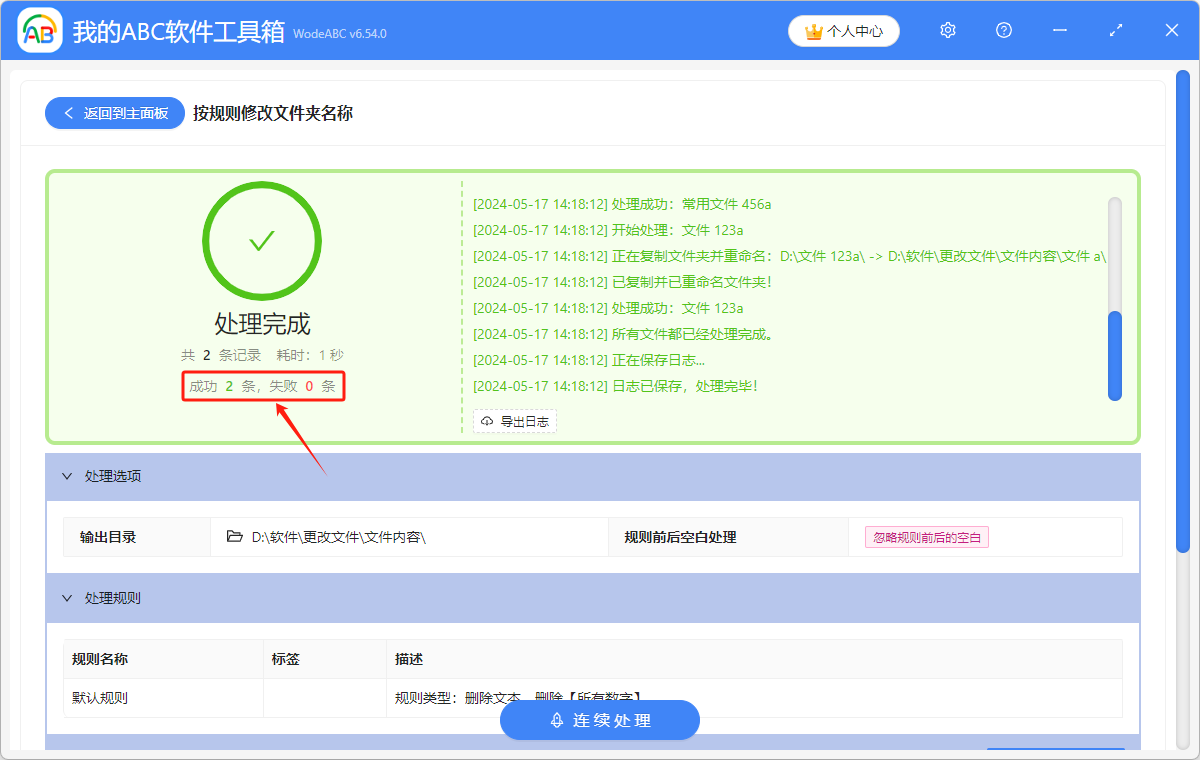如何批量删除多个文件夹名称中的某些内容
翻译:简体中文,更新于:2024-05-17 17:22
概要:在对文件夹进行整理和存储时,在对相关文件夹进行汇总时,会经常对文件夹的名称进行修改,同时会删除名称中多余的内容,例如含有数字、英文字母、空白内容等。遇到只需要删除几个文件夹中的数字、英文字母、最左边的文本等情况,直接删除就可以了。但有多个文件夹名字中的某些内容需要删除时,采用文件夹名称一个一个的手动删掉的方法,显然不是一个好办法。今天给大家介绍一个方法,能够将多个文件夹名称中的数字、空白内容、某个文本左边的内容、两个文本之间的所有内容等进行批量删除,有效的节省我们的时间。
使用场景
需要去掉多个文件夹名称中的空白内容、数字、英文字母、所有汉字时,可以一次性批量删除。也可以通过描述想要删除的文本的位置、范围,批量删除文件夹名称中的某些内容。
效果预览
处理前:

处理后:

操作步骤
1.打开下面的这个软件,点击“文件名称”,选择“按规则修改文件夹名称”。
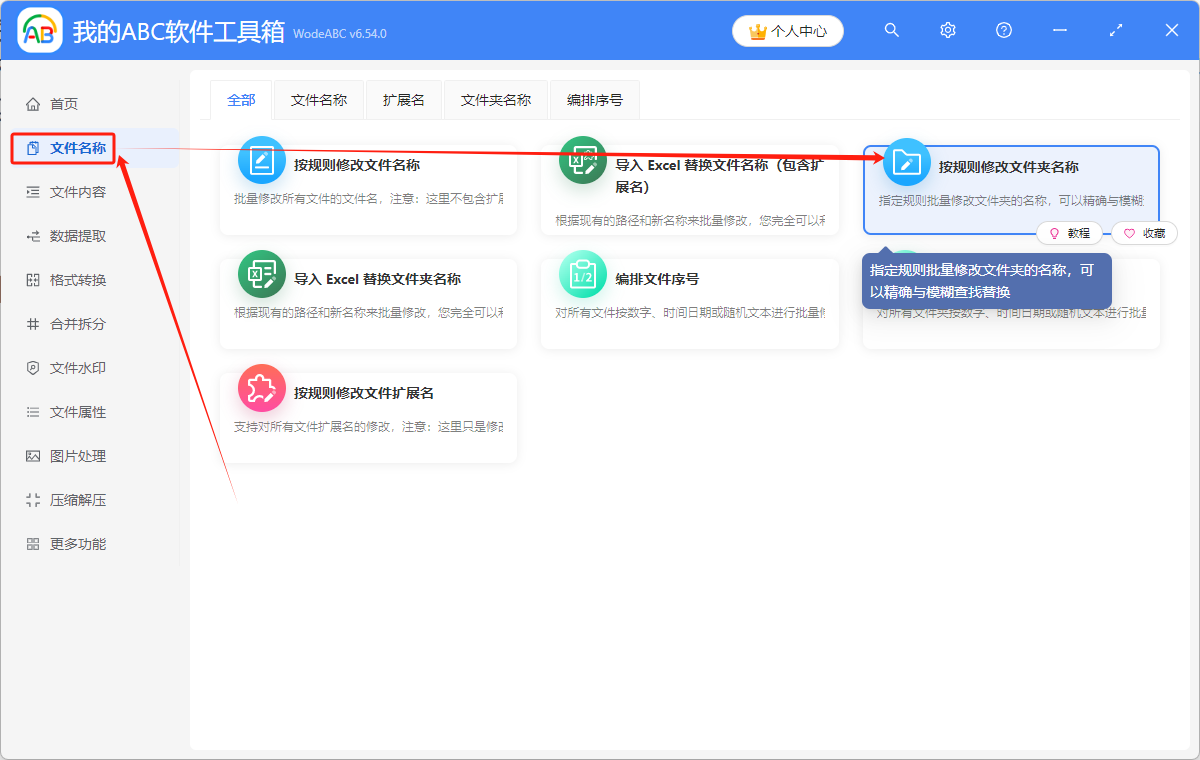
2.点击“添加文件夹”,或者直接将想要处理的文件夹拖到软件中来。这两中方法都可以添加想要批量处理的文件夹,根据自己的习惯进行选择。
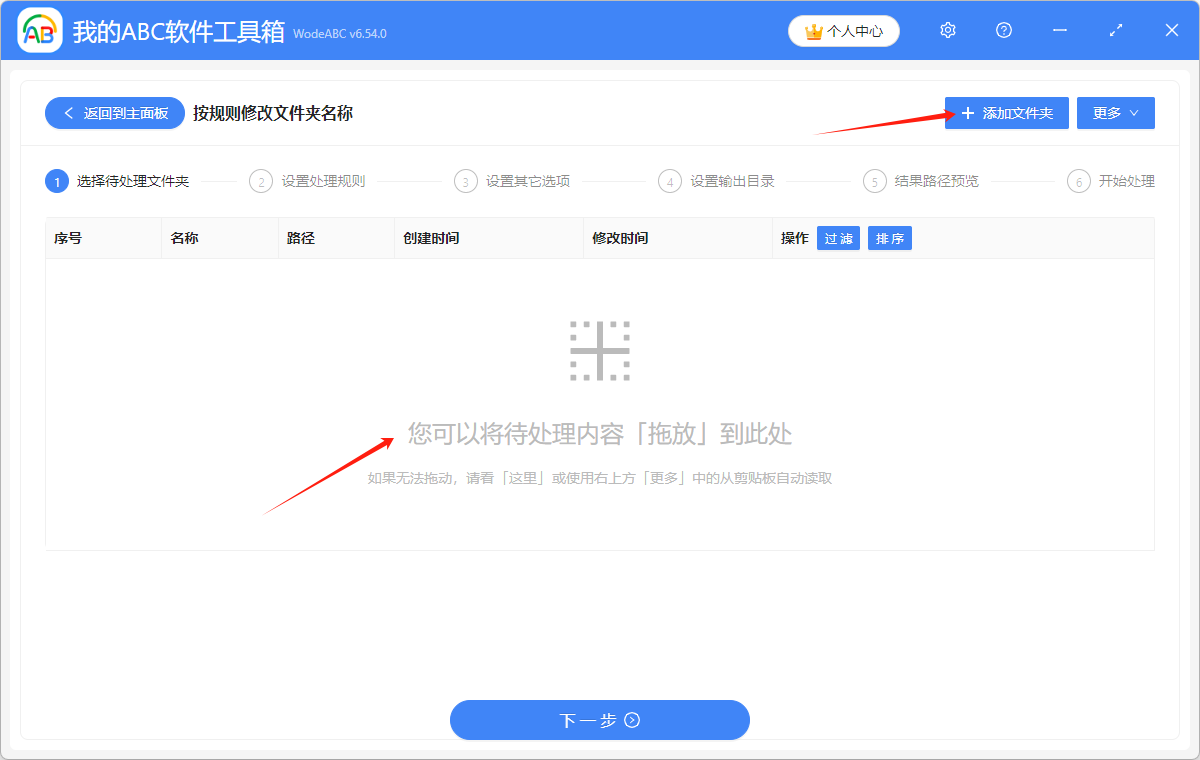
多个文件夹添加成功后,会在下方箭头指的地方显示出来,可以确认一下想要批量删除多个文件夹名称中的某些内容的文件夹是否全部添加成功了。
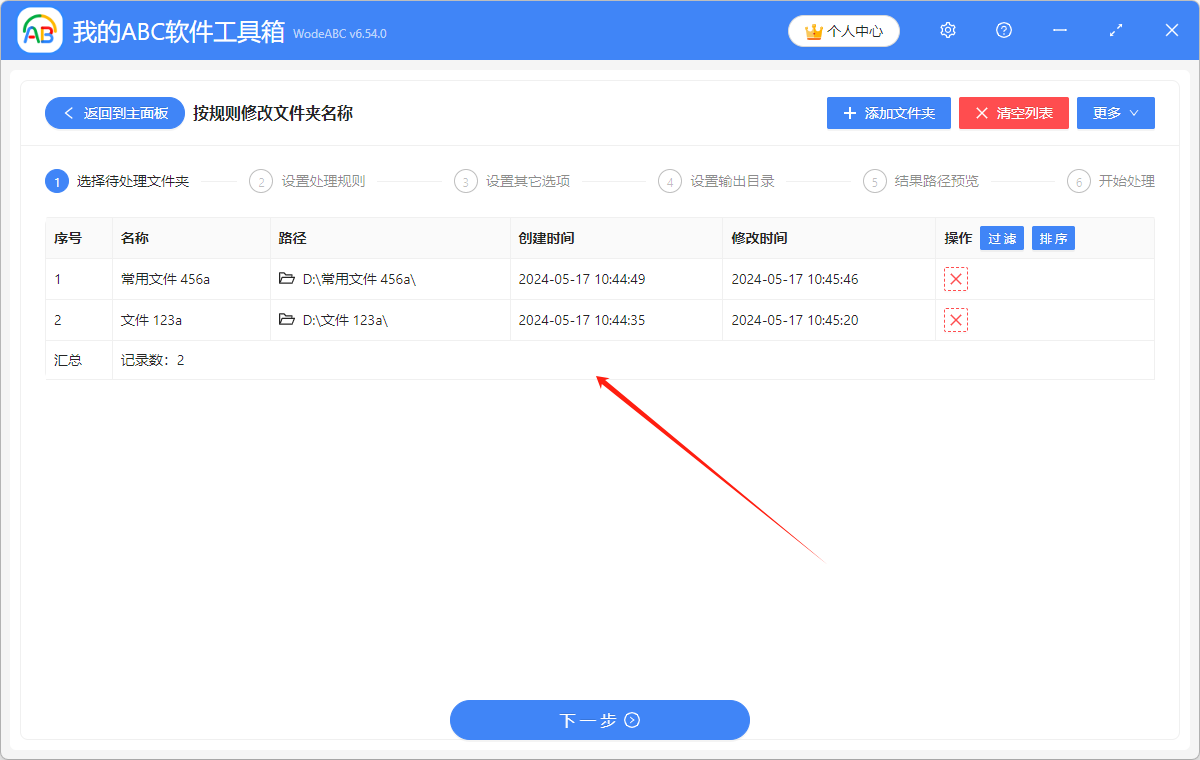
3.选择“快速填写规则”“删除文本”。想要删除的内容类型根据自己的需要进行选择,这里选择批量删除文件夹名称中的所有数字进行示范。
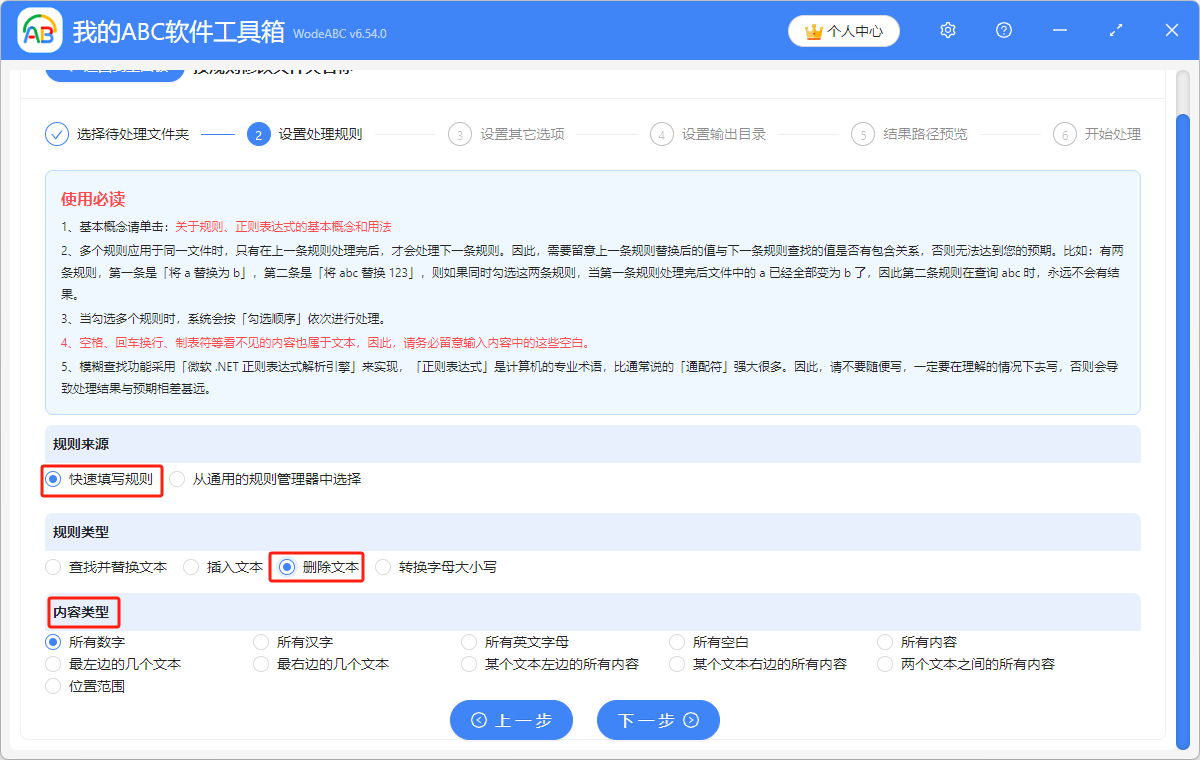
4.在手动添加或修改文件夹名称中的内容时,想要保留输入文本前后的空白时,就选择“保留规则前后的空白文本”。我们这里操作的是删除文本,不需要这个选项。
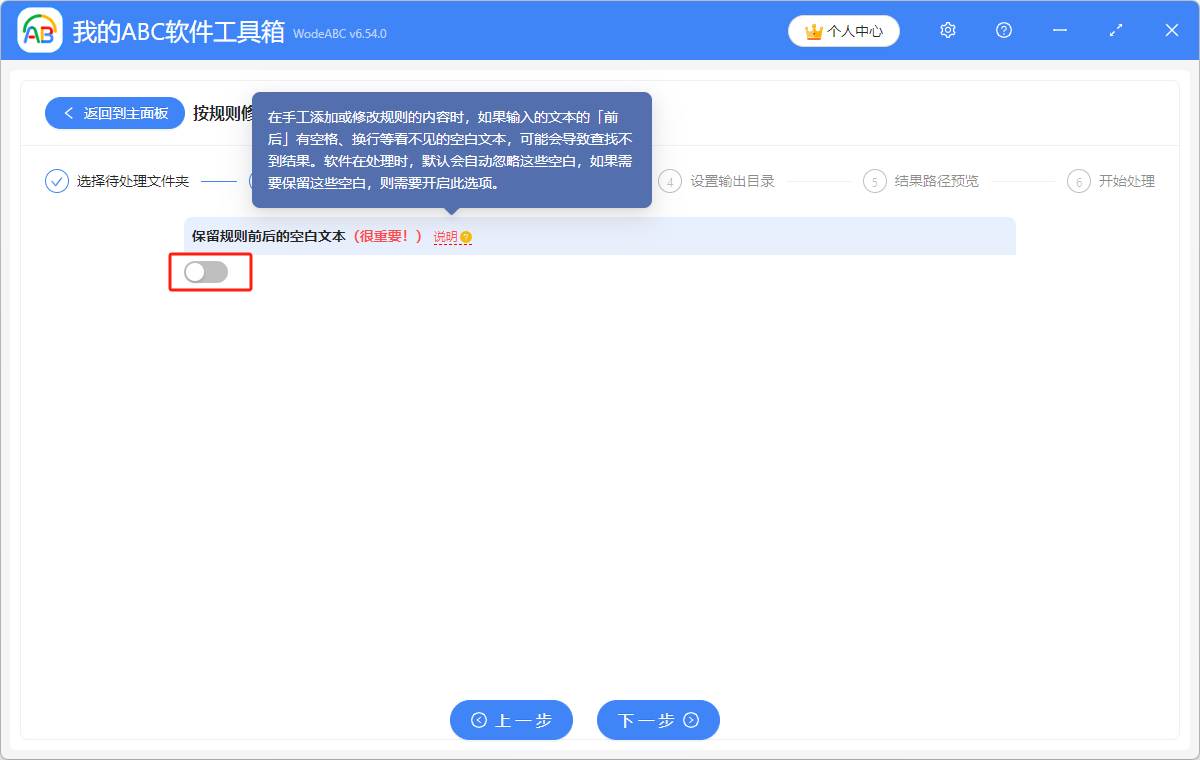
5.点击“浏览”,选择批量删除多个文件夹名称中的某个内容后的文件夹的保存位置。点击“下一步”,再次确认处理后的文件夹的保存位置。
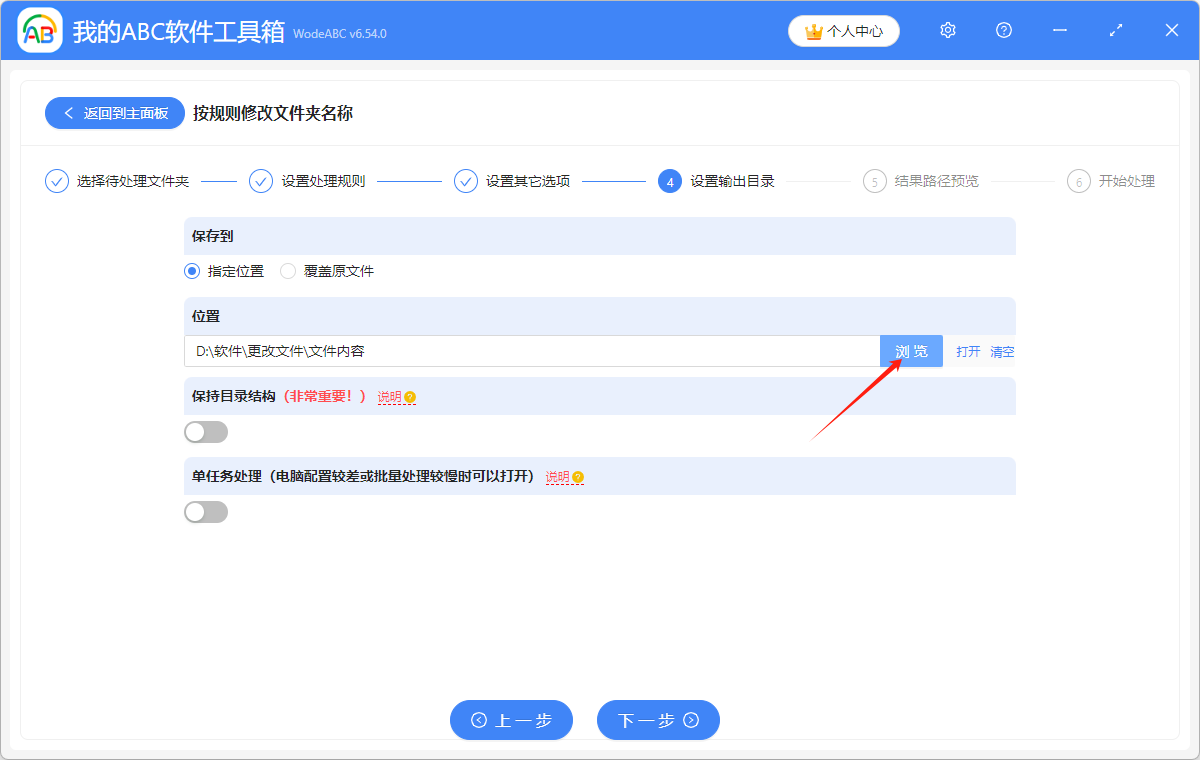
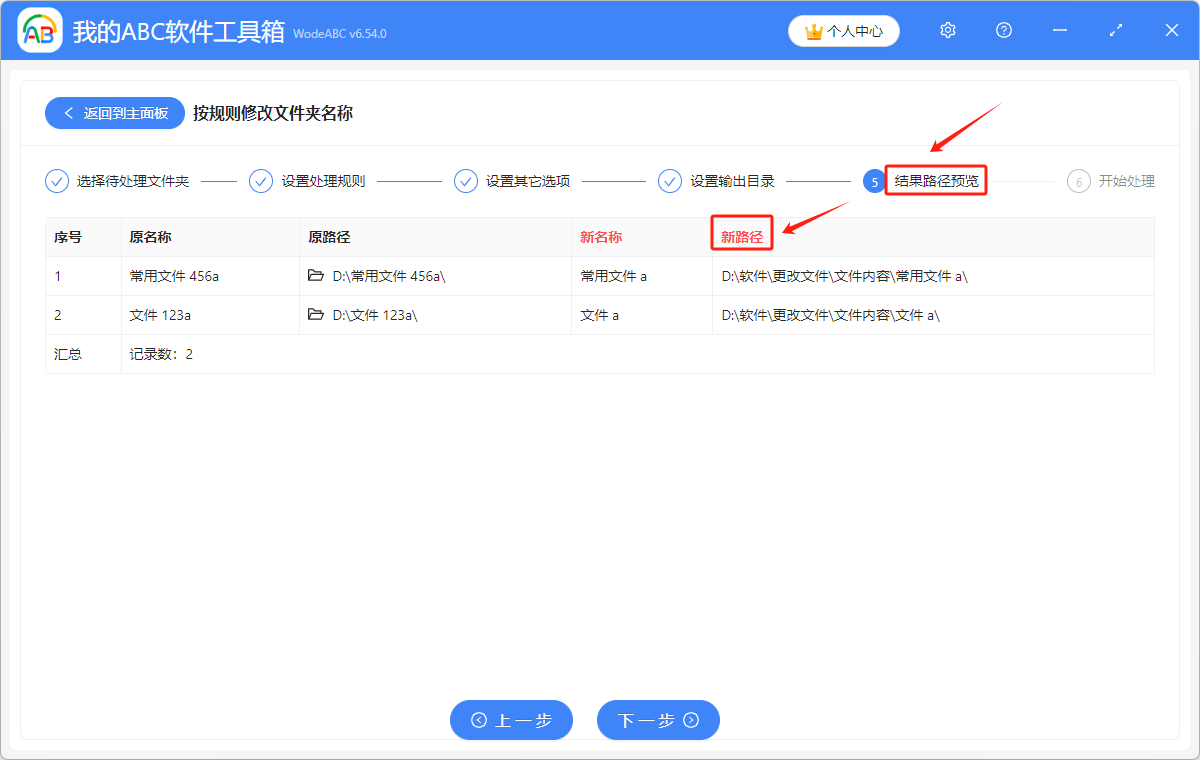
6.显示“失败0条”,表示我们成功将多个文件夹名称中的某些内容,进行了批量的删除。在处理后的文件夹的保存位置进行查看就可以了。